 Computer-Tutorials
Computer-Tutorials
 Computerwissen
Computerwissen
 Warum kann ich den USB-Datenträger nicht eingeben und starten?
Warum kann ich den USB-Datenträger nicht eingeben und starten?
Warum kann ich den USB-Datenträger nicht eingeben und starten?
Der
php-Editor Baicao wird für Sie antworten: Warum die U-Disk nicht gebootet werden kann, ist kein einfaches Problem und kann viele Gründe haben. Zunächst müssen Sie sicherstellen, dass die Startsequenz des USB-Flash-Laufwerks in den BIOS-Einstellungen korrekt konfiguriert ist. Zweitens: Wenn die Boot-Datei des USB-Flash-Laufwerks vollständig und korrekt ist, können Sie versuchen, die Boot-Diskette neu zu erstellen. Gleichzeitig wirkt sich auch die Qualität des USB-Flash-Laufwerks selbst auf die Startstabilität aus. Es wird empfohlen, zum Testen andere USB-Flash-Laufwerke zu verwenden. Darüber hinaus können auch System- oder Hardwarekompatibilitätsprobleme dazu führen, dass der Computer nicht startet. Sie können versuchen, die System- oder BIOS-Version zu aktualisieren, um das Problem zu lösen. Wenn das Problem weiterhin besteht, wird empfohlen, dass Sie sich zur weiteren Untersuchung und Lösung an einen professionellen Techniker wenden.
Die Methode zum Erstellen einer bootfähigen USB-Festplatte ist sehr einfach. Es stehen viele Produktionstools zur Auswahl, beispielsweise die GeekDog Installation Master-Software. Es unterstützt nicht nur die Online-Neuinstallation des Systems mit einem Klick, sondern kann auch zum Erstellen einer USB-Bootdiskette verwendet werden.

Obwohl es viele solcher Tools auf dem Markt gibt, sind die Verwendungsmethoden in den Tutorials oft einfach, was dazu führt, dass einige Freunde feststellen, dass sie es nicht verwenden können, nachdem sie eine USB-Bootdiskette erstellt haben. Wie kann der Computer beispielsweise in das PE-System der USB-Startdiskette eintreten?

Um das System neu zu installieren oder das System von einem USB-Flash-Laufwerk aus zu warten, besteht die erste Aufgabe darin, das USB-Flash-Laufwerk zum Booten einzurichten. Nur durch Einrichten einer USB-Festplatte zum Booten und Aufrufen der PE-Umgebung können wir die integrierten Tools von PE verwenden, um eine Neuinstallation oder Wartung des Systems durchzuführen.
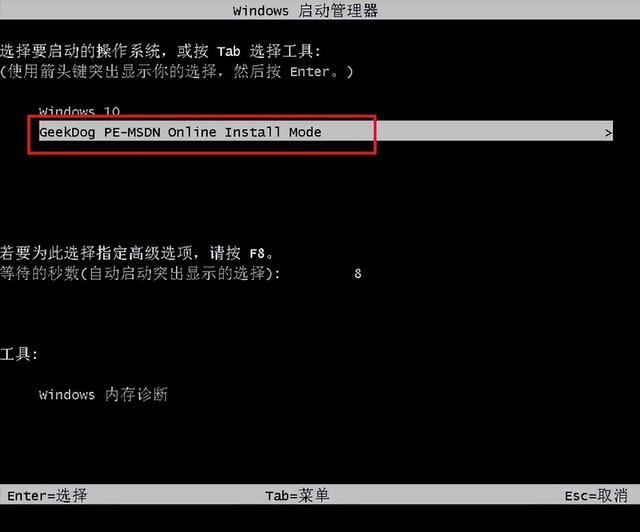
Jetzt stellt Ihnen der Editor die Schritte zum Booten von der USB-Festplatte vor. Obwohl es etwas mühsam sein kann, ist dieser Schritt unerlässlich, wenn Sie ein USB-Flash-Laufwerk für die Neuinstallation des Systems verwenden möchten.
Unter normalen Umständen, das heißt, wenn wir das System nicht neu installieren, startet der Computer von der Festplatte und ruft direkt den Betriebssystem-Desktop auf.
Jetzt müssen wir den Startmodus auf ein USB-Flash-Laufwerk ändern, damit wir das USB-Flash-Laufwerk-PE-System aufrufen können.
 Einstellungsmethode eins: Tastenkombinationen zum Festlegen des USB-Starts
Einstellungsmethode eins: Tastenkombinationen zum Festlegen des USB-Starts 1 Überprüfen Sie je nach Marke und Typ Ihres Computers die USB-Start-Hotkeys, normalerweise F2/F11/F12.
PS: Verschiedene Computermarken und -typen können unterschiedliche Start-Hotkeys haben. Sie können die folgenden Start-Hotkeys für USB-Festplatten für verschiedene Computertypen verwenden.
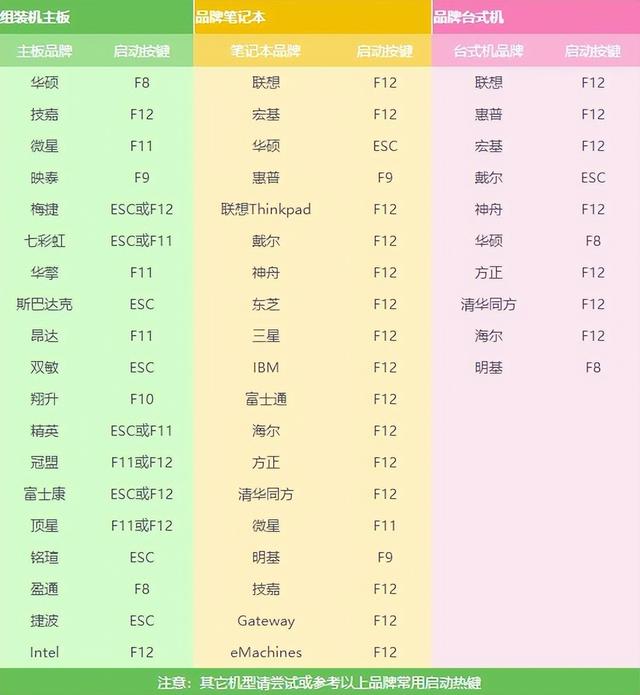
2. Stecken Sie die USB-Bootdiskette in den Computer.

3. Starten Sie den Computer neu oder schalten Sie ihn ein, drücken Sie sofort den Start-Hotkey und drücken Sie ihn mehrmals. (Weil es während des Computerstarts eingestellt wird)

4. Rufen Sie die folgende Startmenüseite auf.
PS: Die Startmenüseite sieht ohne Computer möglicherweise anders aus, die Einstellungsmethode ist jedoch ähnlich.
5. Der entscheidende Schritt ist hier. Auf dieser Seite müssen wir das USB-Flash-Laufwerk auswählen, damit wir vom USB-Flash-Laufwerk booten können. Im Allgemeinen wird auf dem USB-Flash-Laufwerk der Name Ihres USB-Flash-Laufwerks oder der USB-Typ angezeigt. Der Editor sollte hier beispielsweise „KingstonDataTraveler G2 1.00“ auswählen. Dies ist die USB-Festplatte von Kingston. Drücken Sie einfach die Eingabetaste, nachdem Sie sie ausgewählt haben.
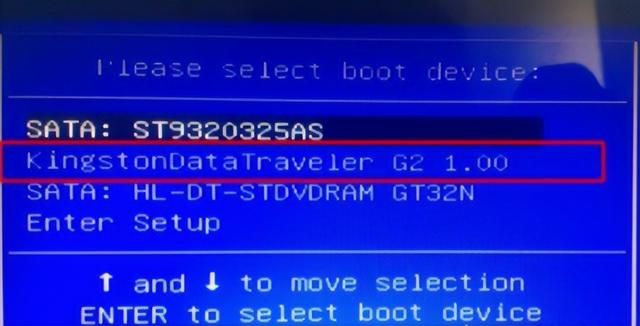 Einstellungsmethode zwei: Rufen Sie das BIOS auf, um den USB-Start einzurichten
Einstellungsmethode zwei: Rufen Sie das BIOS auf, um den USB-Start einzurichten 1. Nachdem Sie die USB-Startdiskette in den Computer eingesteckt haben, achten Sie auf die Startlogo-Seite, die Sie auffordert, die Schaltfläche zum Aufrufen zu drücken BIOS. Auf dem MSI-Motherboard wird beispielsweise Folgendes angezeigt: Drücken Sie die Entf-Taste, um das Setup auszuführen, und drücken Sie beim Booten die Entf-Taste, um das BIOS aufzurufen.
PS: Wie im Bild gezeigt, ist das Drücken der F11-Taste die USB-Boot-Tastenkombination. Drücken Sie diese Taste, um die Einstellungen in Methode eins einzugeben.

2. Klicken Sie nach dem Aufrufen des BIOS auf die obere rechte Ecke, um die Sprache auf Chinesisch umzustellen, und klicken Sie dann auf „EINSTELLUNGEN“.
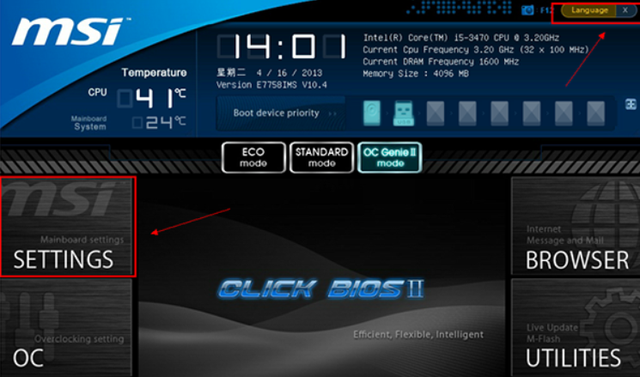
3. Wählen Sie „Start“ und drücken Sie die Eingabetaste.
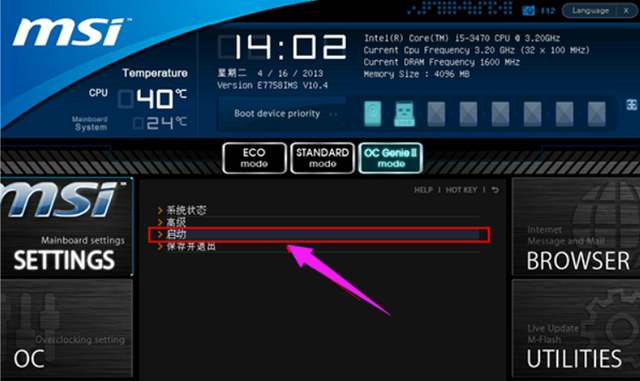
4. Wählen Sie „1. Startgerät“, um das Gerät zuerst zu starten, und drücken Sie die Eingabetaste.
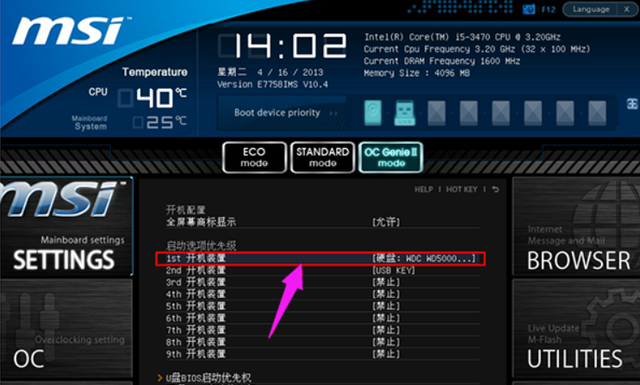
5. Wählen Sie dann den erkannten USB-Datenträger aus, z. B. KingstonData, und drücken Sie zur Bestätigung die Eingabetaste.
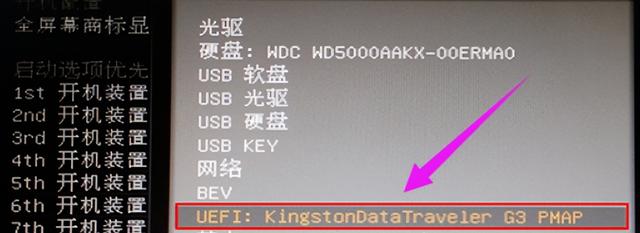
4. Nachdem Sie den USB-Datenträger als erstes Startelement festgelegt haben, drücken Sie F10, um die Einstellungen beizubehalten und den Computer neu zu starten.

Okay, das ist der gesamte Inhalt dieser Ausgabe, der hier geteilt wird. Beachten Sie, dass die Seite zum Einrichten des USB-Disk-Boots je nach Motherboard des Computers leicht unterschiedlich sein wird, die Grundidee jedoch dieselbe ist. Wenn Sie es nicht verstehen, können Sie sich das Tutorial ansehen~
Das obige ist der detaillierte Inhalt vonWarum kann ich den USB-Datenträger nicht eingeben und starten?. Für weitere Informationen folgen Sie bitte anderen verwandten Artikeln auf der PHP chinesischen Website!

Heiße KI -Werkzeuge

Undresser.AI Undress
KI-gestützte App zum Erstellen realistischer Aktfotos

AI Clothes Remover
Online-KI-Tool zum Entfernen von Kleidung aus Fotos.

Undress AI Tool
Ausziehbilder kostenlos

Clothoff.io
KI-Kleiderentferner

AI Hentai Generator
Erstellen Sie kostenlos Ai Hentai.

Heißer Artikel

Heiße Werkzeuge

Notepad++7.3.1
Einfach zu bedienender und kostenloser Code-Editor

SublimeText3 chinesische Version
Chinesische Version, sehr einfach zu bedienen

Senden Sie Studio 13.0.1
Leistungsstarke integrierte PHP-Entwicklungsumgebung

Dreamweaver CS6
Visuelle Webentwicklungstools

SublimeText3 Mac-Version
Codebearbeitungssoftware auf Gottesniveau (SublimeText3)

Heiße Themen
 1384
1384
 52
52
 Einstellungen für den sicheren Start von VentoySicherer Start
Jun 18, 2024 pm 09:00 PM
Einstellungen für den sicheren Start von VentoySicherer Start
Jun 18, 2024 pm 09:00 PM
Ventoy ist ein USB-Boot-Tool, das ISO/WIM/IMG/VHD(x)/EFI und andere Dateitypen auf dem USB-Flash-Laufwerk direkt booten kann. Bei Laptops ist der sichere Start standardmäßig aktiviert oder kann nicht ausgeschaltet werden. Ventoy unterstützt auch den sicheren Start. Das Prinzip besteht darin, ein GRUB-Installationszertifikat in den aktuellen Computer einzuschleusen. Solange Ihr Computer einmal injiziert wurde, kann jede USB-Festplatte PE passieren, die auf Basis von Grub gestartet wurde. Die offizielle Beschreibung von Ventoy ist ein GIF-Bild. Die Wiedergabegeschwindigkeit ist zu hoch und Sie können sich möglicherweise nicht daran erinnern. Der Editor hat das GIF-Bild unterteilt, um es leichter zu verstehen. Ventoy Secure Boot verfügt über EnrollKey und Enro
 So rufen Sie das BIOS auf dem HP-Motherboard auf
May 04, 2024 pm 09:01 PM
So rufen Sie das BIOS auf dem HP-Motherboard auf
May 04, 2024 pm 09:01 PM
So richten Sie den U-Disk-Boot im HP-Notebook-BIOS ein (so rufen Sie das HP-Computer-BIOS auf) und stecken dann die zu bootende U-Disk zuerst in den USB-Anschluss des Notebooks. Wenn Sie das System installieren möchten Das Programm muss auf der U-Disk vorbereitet sein. Öffnen Sie zunächst den Laptop. Stellen Sie sicher, dass das BIOS ausgeschaltet ist. Anschließend stecken Sie die U-Disk, die Sie zuerst booten möchten, in den USB-Anschluss des Notebooks. Voraussetzung für die Installation des Systems ist, dass das Systemprogramm auf der U-Disk vorbereitet wurde. Nehmen Sie als Beispiel den HP ProDesk400G5SFF Desktop-Computer. Legen Sie die Startmethode für die BIOS-Festplatte fest: Starten Sie zunächst den Computer neu und warten Sie, bis der Startbildschirm angezeigt wird. Es gibt zwei Möglichkeiten, den USB-Festplattenstart auf HP-Notebooks einzurichten. Eine besteht darin, direkt die Tastenkombination zur Auswahl zu drücken
 So installieren Sie das Windows-System auf einem Tablet-Computer
May 03, 2024 pm 01:04 PM
So installieren Sie das Windows-System auf einem Tablet-Computer
May 03, 2024 pm 01:04 PM
Wie flasht man das Windows-System auf einem BBK-Tablet? Die erste Möglichkeit besteht darin, das System auf der Festplatte zu installieren. Solange das Computersystem nicht abstürzt, können Sie das System betreten und Dinge herunterladen. Sie können die Festplatte des Computers verwenden, um das System zu installieren. Die Methode ist wie folgt: Abhängig von Ihrer Computerkonfiguration können Sie das Betriebssystem WIN7 installieren. Wir haben uns entschieden, das Ein-Klick-Neuinstallationssystem von Xiaobai in vivopad herunterzuladen, um es zu installieren. Wählen Sie zunächst die für Ihren Computer geeignete Systemversion aus und klicken Sie auf „Dieses System installieren“, um zum nächsten Schritt zu gelangen. Dann warten wir geduldig darauf, dass die Installationsressourcen heruntergeladen werden, und warten dann darauf, dass die Umgebung bereitgestellt und neu gestartet wird. Die Schritte zum Installieren von Win11 auf dem Vivopad sind: Überprüfen Sie zunächst mithilfe der Software, ob Win11 installiert werden kann. Geben Sie nach bestandener Systemerkennung die Systemeinstellungen ein. Wählen Sie dort die Option Update & Sicherheit. Klicken
 Tutorial zum Zusammenbau eines Computers und zur Installation eines Systems? Wie installiere ich das Win11-System beim Zusammenbau eines Computers?
Apr 27, 2024 pm 03:38 PM
Tutorial zum Zusammenbau eines Computers und zur Installation eines Systems? Wie installiere ich das Win11-System beim Zusammenbau eines Computers?
Apr 27, 2024 pm 03:38 PM
Tutorial zum Zusammenbau eines Computers und zur Installation eines Systems? Heutzutage ist die Systeminstallation zum Zusammenbau von Computern sehr einfach und bequem und erfordert nur eine CD. Geben Sie zunächst die BIOS-Einstellungen ein, stellen Sie den Computer so ein, dass er zuerst mit dem CD-ROM-Laufwerk startet, starten Sie dann den Computer neu und laden Sie die System-CD in das CD-ROM-Laufwerk. Die CD wechselt automatisch in den Installationsstatus. Zu diesem Zeitpunkt müssen Sie nur die Partitionen manuell neu partitionieren, der Rest wird automatisch abgeschlossen. Wie installiere ich das Win11-System beim Zusammenbau eines Computers? 1. Zuerst müssen wir eine Win11-Image-Datei von dieser Site herunterladen, bevor wir sie installieren. 2. Die Win11-Imagedatei wurde zahlreichen professionellen Tests unterzogen, um eine stabile Installation und einen reibungslosen Betrieb zu gewährleisten. 3. Nachdem der Download abgeschlossen ist, laden Sie den Ordner im Download-Pfad und führen Sie darin den Prozess „windowssetup“ aus.
 MSI-Motherboard-Boot-Logo
May 08, 2024 pm 02:20 PM
MSI-Motherboard-Boot-Logo
May 08, 2024 pm 02:20 PM
So deaktivieren Sie das MSI-Motherboard-Symbol beim Booten 1. Drücken Sie beim Booten die Entf-Taste, um das BIOS aufzurufen. Im Allgemeinen finden Sie im Punkt „Erweiterte Funktionen“ die Worte MSI-Motherboard-LOGO-Bildschirm. Wählen Sie DEAKTIVIERT, speichern Sie und beenden Sie den Vorgang. Dieser MSI-Motherboard-LOGO-Bildschirm wird in Zukunft nicht mehr angezeigt, wenn Sie den Computer einschalten. MSI-Motherboard bezieht sich auf die von MSI (MSI Technology Company) entwickelte Motherboard-Marke. 2. Das beim Einschalten des Computers angezeigte Logo ist im Wesentlichen das des Motherboard-Herstellers. Sie können QUICKPOST im BIOS auf DISENABLE setzen, sodass das Logo generell nicht angezeigt wird. Es werden Informationen zur Computerkonfiguration angezeigt und Sie erhalten weitere Einzelheiten. 3. Zunächst erfahren Sie, wie Sie das BIOS in einer Windows-Umgebung aktualisieren. Erstens: Gehen Sie online
 Wie rufe ich das BIOS auf, nachdem ich einen Computer zusammengebaut habe? Wie rufe ich beim Zusammenbau eines Computers das BIOS auf?
May 07, 2024 am 09:13 AM
Wie rufe ich das BIOS auf, nachdem ich einen Computer zusammengebaut habe? Wie rufe ich beim Zusammenbau eines Computers das BIOS auf?
May 07, 2024 am 09:13 AM
Wie rufe ich das BIOS auf, nachdem ich einen Computer zusammengebaut habe? Bevor Sie das BIOS aufrufen, müssen Sie sicherstellen, dass der Computer vollständig heruntergefahren und ausgeschaltet ist. Hier sind mehrere gängige Möglichkeiten, das BIOS aufzurufen: 1. Verwenden Sie Tastenkombinationen: Die meisten Computerhersteller zeigen beim Start eine Meldung an, die Sie darüber informiert, welche Taste Sie drücken müssen, um die BIOS-Einstellungen aufzurufen. Normalerweise die Taste F2, F10, F12 oder Entf. Nachdem Sie die entsprechenden Tasten gedrückt haben, sollte ein Bildschirm mit Informationen zur Hardware und den BIOS-Einstellungen Ihres Computers angezeigt werden. 2. Verwenden Sie die Taste auf der Hauptplatine: Einige Computer-Hauptplatinen verfügen über eine spezielle Taste zum Aufrufen der BIOS-Einstellungen. Diese Schaltfläche trägt normalerweise die Bezeichnung „BIOS“ oder „UEFI“. Nachdem Sie die Taste gedrückt haben, sollten Sie etwas sehen können
 5000 Computer-Assembly-Hostkonfiguration? Die beste Baugruppe für einen 5.000-Yuan-Budget-Computer?
Apr 24, 2024 am 08:22 AM
5000 Computer-Assembly-Hostkonfiguration? Die beste Baugruppe für einen 5.000-Yuan-Budget-Computer?
Apr 24, 2024 am 08:22 AM
5000 Computer-Assembly-Hostkonfiguration? Ein Budget von 5.000 Yuan ist laut dem aktuellen Computermarkt bereits recht gut. Die folgenden Konfigurationen können meiner Meinung nach nicht enttäuschen. CPU: Ryzen R7-3700X Achtkern-16-Thread-Kühler: Tianji Fengbingmo 120 All-in-One wassergekühltes RGB-Motherboard: MSI B550MPRO-VDHWIFI (4 Speichersteckplätze) Speichermodul: Kingston 16G\DDR4\2666 Solid-State-Laufwerk: Samsung 970EVOplus-500GM.2-nvme2280 Grafikkarte: MSI GTX16504GD5VENTUSXSOC Ventus Netzteil: Antec BP500 bewertet mit 50
 So aktualisieren Sie das Gigabyte-Motherboard auf Win11_So aktualisieren Sie das Gigabyte-Motherboard auf Win11
May 06, 2024 pm 12:04 PM
So aktualisieren Sie das Gigabyte-Motherboard auf Win11_So aktualisieren Sie das Gigabyte-Motherboard auf Win11
May 06, 2024 pm 12:04 PM
1. Win11 stellt keine sehr hohen Anforderungen an das Motherboard. Sie können zunächst Healthcheck oder Whynotwin11 herunterladen, um zu prüfen, ob Ihre anderen Hardwaregeräte es unterstützen (Sie können es von dieser Website herunterladen). 2. Wenn andere Bedingungen erfüllt sind und nur TPM die Anforderungen nicht erfüllt, können Sie TPM in den BIOS-Einstellungen aktivieren. 3. Starten Sie das System neu und drücken Sie dann [DEL] auf der Tastatur, um die BIOS-Einstellungen einzugeben, wenn das Logo angezeigt wird. 4. Geben Sie nacheinander die Optionen [Einstellungen] und [Verschiedenes] ein. 5. Suchen Sie unten nach [Intel Platform Trust Technology (PTT)] und setzen Sie es auf [Start]. 6. Wenn es sich um eine AMD-Plattform handelt, dann



